Comment rooter Moto G9 Plus à l'aide de Magisk sans TWRP
Miscellanea / / August 04, 2021
Annonces
La populaire série G de Motorola a été rafraîchie cette année et nous avons maintenant la série G9 de Motorola. Le Motorola Moto G9 Plus a été lancé le 7 septembre et il fait beaucoup de choses correctement. L'appareil est sorti de la boîte avec Android 10 et a promis de recevoir la version officielle d'Android 11.
Si vous utilisez l'appareil Motorola Moto G9 Plus et que vous souhaitez activer l'accès root via Magisk, ce guide est pour vous. Dans ce guide, nous avons partagé avec vous les étapes pour rooter le Moto G9 Plus en utilisant Magisk sans TWRP d'une manière très simple pour votre facilité.
Afin de rooter votre Moto G9 Plus, nous utiliserons le Magisk pour patcher l'image de démarrage stock et la flasher sur la partition de démarrage de votre appareil. Maintenant, si vous demandez pourquoi Magisk? Il s’agit d’un processus racine sans système qui n’altère pas les partitions système tout en permettant l’accès root. Magisk peut également masquer les mesures de sécurité en ligne pour faire fonctionner correctement les applications comme n'importe quelle application bancaire, SafetyNet, etc.

Annonces
Contenu de la page
- 1 Spécifications du Moto G9 Plus: vue d'ensemble
-
2 Étapes pour rooter le Moto G9 Plus à l'aide de Magisk
- 2.1 Pré-requis
- 2.2 Téléchargements requis:
- 3 1. Comment extraire et patcher Boot.image à l'aide de Magisk?
-
4 2. Étapes pour installer l'image de démarrage corrigée sur Moto G9 Plus
- 4.1 Étapes pour vérifier la racine sans système
Spécifications du Moto G9 Plus: vue d'ensemble
Le Moto G9 Plus dispose d'un panneau LCD IPS de 6,81 pouces avec prise en charge du HDR10. Il n'y a pas de taux de rafraîchissement élevé pour l'affichage. Et nous sommes bloqués au standard 60 Hz. En ce qui concerne la résolution, nous avons 1080 x 2400 pixels sur un écran avec un rapport hauteur / largeur de 20: 9. Sous le capot, nous avons le Qualcomm Snapdragon 730G, qui est un processeur de milieu de gamme supérieur de Qualcomm basé sur un processus de fabrication de 8 nm. Il s'agit d'un processeur octa-core avec deux cœurs Kryo 470 Gold cadencés à 2,2 GHz et six cœurs Kryo 470 Silver cadencés à 1,8 GHz. Et pour les tâches gourmandes en graphiques, nous avons l'Adreno 618.
Il est livré avec Android 10 prêt à l'emploi avec l'interface utilisateur presque en stock de Moto en plus. Il existe deux variantes de stockage du téléphone: 4 Go + 128 Go et 6 Go + 128 Go. Mais il existe un emplacement hybride pour l'extension de stockage MicroSD. De plus, en termes d'optique, nous avons une configuration à quatre caméras à l'arrière, qui consiste en un capteur principal de 64MP associé à un objectif f / 1.8, un Capteur ultra-large 8MP associé à un objectif f / 2.2, un capteur de profondeur 2 MP associé à un objectif f / 2.4 et un capteur macro 2MP associé à un f / 2.4 lentille. Cette configuration est capable de capturer des vidéos 4K à 30 ips et des vidéos 1080p à 30/60/120 ips. En venant à l'avant, nous obtenons un capteur 16 MP avec un objectif f / 2.0.
En termes de connectivité, nous avons Wi-Fi 802.11 a / b / g / n / ac, Bluetooth 5.0, GPS, NFC, radio FM et USB Type-C 2.0. Quand cela vient à capteurs, nous avons toutes les bases, y compris un accéléromètre, un gyroscope, une proximité et un capteur d'empreintes digitales monté sur le côté intégré à l'alimentation bouton. La batterie Moto G9 Plus est une cellule de 5000 mAh qui prend en charge jusqu'à 30W de charge rapide. Ce smartphone est disponible en deux options de couleur: or rose et bleu indigo. En ce qui concerne le prix, l'appareil commence à partir d'un prix de 229,99 $, ce qui correspond à environ 17000 INR.
Étapes pour rooter le Moto G9 Plus à l'aide de Magisk
Suivez le guide détaillé ainsi que les exigences et téléchargez les liens ci-dessous.
Gardez à l'esprit:
Annonces
- L'enracinement peut annuler la garantie du fabricant sur votre appareil.
- L'enracinement bloquera les mises à jour OTA du firmware.
Passons maintenant à certaines des étapes nécessaires que vous devez respecter:
Pré-requis
- Votre téléphone doit avoir une autonomie de batterie d'au moins 60%.
- Garder un sauvegarde des données de votre appareil d'abord. Par conséquent, si quelque chose ne va pas, vous pouvez récupérer les données importantes.
- Le fichier image de cet article est uniquement pris en charge par le modèle Moto G9 Plus. N'essayez PAS de le flasher sur d'autres modèles.
- Vous aurez également besoin d'un PC / ordinateur portable et d'un câble USB pour connecter votre appareil à l'ordinateur.
- Vous devez télécharger tous les fichiers, outils et pilotes nécessaires ci-dessous en conséquence.
Téléchargements requis:
- Télécharger ADB & Fastboot des dossiers (les fenêtres/MAC)
- Pilotes USB Motorola - Téléchargez et installez-le sur votre ordinateur
- Téléchargez la dernière Moto G9 Plus Stock ROM et déplacez-le vers le PC
Avertissement:
Chez GetDroidTips, nous ne serons pas responsables de tout type d'erreur ou de dommage survenant à votre téléphone pendant ou après avoir suivi ce guide ou flasher un fichier. Vous devez savoir ce que vous faites. Effectuez d'abord une sauvegarde complète et procédez à vos risques et périls!
1. Comment extraire et patcher Boot.image à l'aide de Magisk?
- Tout d'abord, téléchargez et extrayez la ROM sur votre PC.
- Connectez votre appareil via un câble USB et copiez uniquement le fichier boot.img du dossier extrait vers le stockage de votre appareil
- Lancer Gestionnaire Magisk. Lorsqu'une fenêtre contextuelle apparaît vous demandant d'installer Magisk, sélectionnez INSTALLER et choisissez à nouveau installer.
- Tapez sur «Patch Boot Image File».

- Accédez à la mémoire interne et sélectionnez l'image de démarrage de votre téléphone que vous avez transférée précédemment.
- Attendez quelques secondes. Magisk commencera à patcher l'image de démarrage.
- Une fois l'image de démarrage corrigée, copiez le «patched_boot.img» du stockage interne et remplacez-le dans le même dossier ROM extrait sur votre PC.
Vous pouvez maintenant suivre la deuxième étape pour flasher le fichier image de démarrage corrigé.
2. Étapes pour installer l'image de démarrage corrigée sur Moto G9 Plus
Suivez le guide approprié pour installer l'image de démarrage corrigée sur Moto G9 Plus à partir du lien ci-dessous:
- Maintenant, extrayez l'outil ADB & Fastboot, puis déplacez le fichier image de démarrage corrigé dans le même dossier.
- Appuyez sur la touche Maj et maintenez-la enfoncée et cliquez avec le bouton droit de la souris pour ouvrir la fenêtre de commande / PowerShell.
- Ensuite, entrez la commande suivante afin de flasher le "patched_boot.img" pour installer Magisk et rooter votre appareil Android:
démarrage rapide du flash patched_boot.img
- Pour les périphériques avec un système de partition A / B, vous devez utiliser les commandes suivantes:
fastboot flash boot_a patched_boot.img fastboot flash boot_b patched_boot.img
Veuillez remplacer [patched_boot.img] avec le nom du fichier image de démarrage que vous avez téléchargé suivi de l'extension .img.
- Attendez que le processus de clignotement se termine.
- Enfin, saisissez la commande pour redémarrer votre appareil.
redémarrage rapide
- C'est ça.
Étapes pour vérifier la racine sans système
- Lancez le Application Magisk Manager sur votre appareil.
- Maintenant, afin de vérifier l'accès root sans système sur votre téléphone, vous verrez l'écran d'état. Ici, toutes les options doivent être cochées en vert si elles sont correctement enracinées. Si oui, cela signifie que vous avez également contourné la mesure Google SafetyNet.
C’est tout, les gars. Nous espérons que vous avez trouvé ce guide utile et que vous avez réussi à rooter votre appareil Moto G9 Plus. Pour toute question, n'hésitez pas à demander dans les commentaires ci-dessous.
Annonces
Publicités Ici, dans ce guide, nous vous aiderons à flasher le magisk pour rooter Wiko View Lite.…
Publicités Dernière mise à jour le 4 février 2020 à 18 h 13 Si vous utilisez l'appareil BQ Aquaris X Pro…
Publicités Ici, dans ce guide, nous vous aiderons à flasher le magisk pour rooter Xgody X24. Lis…

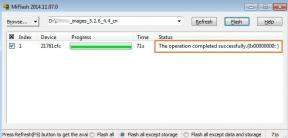
![Comment installer Stock ROM sur Myfon F7 [Firmware File / Unbrick]](/f/04a932de849f51bd7c1c26d982518e5a.jpg?width=288&height=384)
![Mise à jour Android 9.0 Pie pour LG Q Stylo 4 [Télécharger et personnaliser à Pie]](/f/38327caf8105bc8e75bf21751375f93c.jpg?width=288&height=384)